Observação
O acesso a essa página exige autorização. Você pode tentar entrar ou alterar diretórios.
O acesso a essa página exige autorização. Você pode tentar alterar os diretórios.
Importante
- A partir de 23 de maio de 2025, as seguintes funcionalidades não estarão mais disponíveis:
- O modelo de email avançado e o editor de rich text herdado.
- A funcionalidade de arrastar e soltar do editor de modelo de email avançado.
- O editor de rich text moderno oferece suporte à formatação HTML. Todos os modelos existentes criados usando o editor de modelos de email avançado agora serão abertos no editor de rich text moderno. Se você vir algum problema de formatação, recomendamos que você atualize ou recrie o modelo usando o editor de rich text moderno.
Os modelos de email são uma maneira rápida e fácil de enviar mensagens de email consistentes, profissionais e pré-formatadas para seus clientes.
Você pode criar modelos de email usando uma das seguintes opções:
- Começar com um modelo em branco: crie um modelo do zero.
- Começar com um modelo existente: crie um modelo a partir de um modelo existente.

Pré-requisitos
Quando precisar criar um modelo de email com base em uma tabela, verifique se você tem as permissões necessárias nas tabelas relacionadas, como a tabela Conta para o modelo de email baseado em um caso.
Começar com um modelo em branco
Ao começar com um modelo em branco, nada é fornecido para você. Você deve adicionar tudo o que deseja que os clientes vejam.
Na barra de comando Modelos de email, selecione Novo e, em seguida, selecione Começar com um modelo em branco.
Insira os detalhes a seguir:
Nome do modelo: dê um nome detalhado ao seu modelo de email para ajudar a identificá-lo mais tarde.
Nível de permissão: selecione em Organização ou Indivíduo. Mais informações: Nível de permissão para modelos de email
Categoria: o valor padrão é Usuário. As categorias determinam quais campos de texto dinâmico estão disponíveis para uso em seu modelo.
Idioma: exibe os pacotes de idiomas instalados. Idioma também ajuda a categorizar seus modelos.
Criar: abre um dos dois editores onde você pode criar seu modelo.

Selecione Criar. O editor de modelo é exibido.
Nível de permissão para modelos de email
A seleção do nível de permissão Organização para modelos de email permite que você crie modelos que todos na organização podem usar. O nível de permissão Individual é para uso pessoal.
Observação
Para modelos de permissão Individuais, esses modelos não aparecem na lista de modelos de email, a menos que você seja o proprietário dos modelos ou o proprietário tenha compartilhado o modelo com você.
Para modelos de permissão da Organização, esses modelos são exibidos para todos os usuários da organização.
Começar com os modelos existentes
Comece com um modelo existente para criar um modelo de email mais rápido e com menos esforço. O modelo é pré-preenchido com dados. Tudo que você precisa fazer é personalizá-lo para suas necessidades.
Na barra de comando Modelos de email, selecione Novo e, em seguida, selecione Começar com um modelos existentes.
Insira os detalhes a seguir:
Pesquisar: procure o nome de um modelo a partir do qual começar. A pesquisa não oferece suporte a expressões regulares.
Navegar por modelos prontos para uso, globais e específicos da entidade, listados em ordem alfabética. Modelos globais são mostrados como o tipo Usuário. Se você tiver criado modelos de email personalizados, eles também serão listados.
Detalhes. Visualize os modelos para que você possa escolher aquele que melhor atende às suas necessidades. Você pode modificá-lo conforme necessário posteriormente.
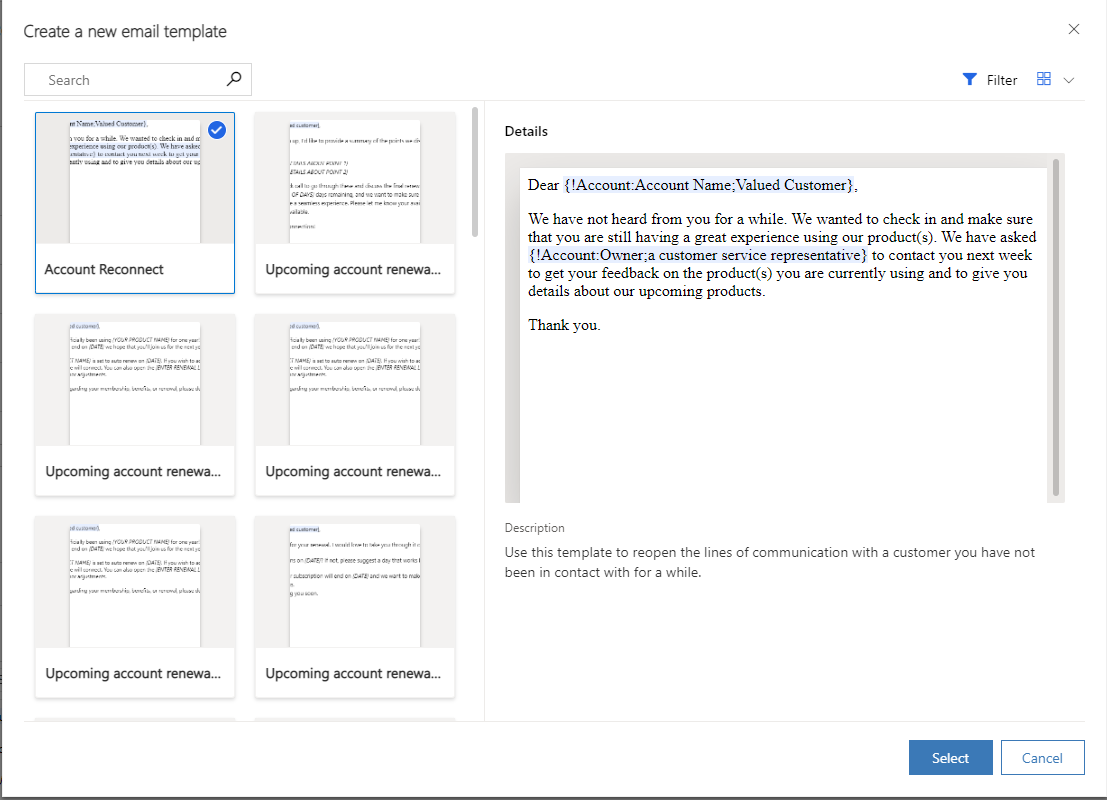
A página do editor de modelo é exibida.
Editor de modelo de email
Você pode usar o editor de modelo de email para criar um novo modelo de email ou editar um modelo existente.

- Guia Designer: use essa guia para criar rascunhos e aplicar formatação padrão ao seu modelo de email. Você também pode adicionar texto dinâmico, imagens e anexos. Você pode adicionar solicitações do Copilot ao seu modelo de email para obter uma experiência consistente. Saiba mais em Adicionar solicitações do Copilot a um modelo de email.
Observação
Em todos os aplicativos baseados em modelo, o editor do modelo de email dá suporte até 1.048.576 caracteres.
- Guia HTML: use esta guia para exibir e editar o código HTML de seu modelo de email. Você pode adicionar código HTML para personalizar seus modelos com elementos como layouts, imagens e botões.
- Guia Modelo: especifique ou altere os detalhes do modelo e o assunto do email.
- Guia Anexos: adicione anexos ao seu modelo, se necessário.
Consultar também
Personalizar conteúdo com Inserir texto dinâmico
Entender a experiência de email